
Sprechen in CS2: Vollständige Anleitung zum Voice Chat
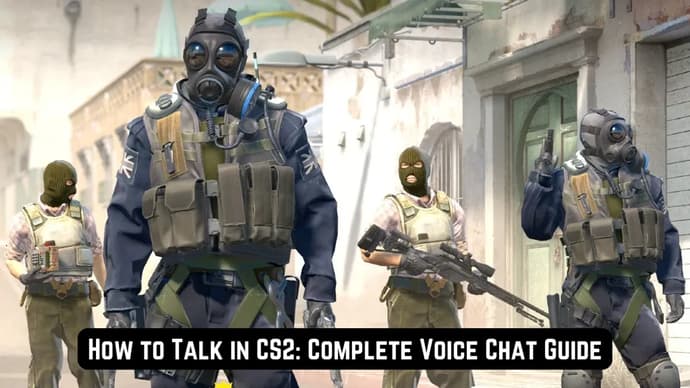
In Counter-Strike 2, wie auch in vielen anderen esports-Disziplinen, ist die Teamkommunikation einer der wichtigsten Aspekte für den Erfolg. Sie wirkt sich direkt auf Ihr Positionsspiel auf der Karte, Ihre Strategien und Informationen über die Position des Gegners aus. Wenn du also lernst, wie du dich in CS2 unterhalten kannst, kannst du deine Fähigkeiten deutlich verbessern und in der Rangliste aufsteigen. In diesem Artikel finden Sie eine vollständige Anleitung für den Sprachchat, die von der Aktivierung des Mikrofons bis zur Auswahl der besten Einstellungen reicht.
Wie man das Mikrofon in CS2 einrichtet

Der erste Schritt besteht darin, Ihr Mikrofon einzurichten. Sie benötigen entweder ein eigenes Mikrofon oder ein Headset mit eingebautem Mikrofon. Folgen Sie diesen Anweisungen, um Ihr Gerät zu konfigurieren und zu lernen, wie Sie in der CS2 sprechen können:
Überprüfen Sie Ihre Hardware:
- Vergewissern Sie sich, dass Ihr Mikrofon angeschlossen ist und einwandfrei funktioniert. Testen Sie es auf Ihrem Gerät, bevor Sie die CS2 starten.
Konfigurieren Sie unter Windows/Mac:
- Schließen Sie Ihr Gerät an Ihren PC oder Laptop an.
- Öffnen Sie die "Toneinstellungen" auf Ihrem Gerät.
- Wählen Sie im Bereich "Eingang" das gewünschte Mikrofon.
- Wählen Sie im Abschnitt "Ausgang" das Gerät aus, auf dem der Ton wiedergegeben werden soll.
Einrichten in CS2:
- Öffnen Sie das Spiel.
- Gehen Sie zu Einstellungen > Audio > Mikrofon.
- Wählen Sie unter Spracheingabe-Audiogerät Ihr Mikrofon aus.
- Speichern Sie die Einstellungen.
Wenn Sie diese Schritte ausgeführt haben, haben Sie den ersten Schritt getan, um zu verstehen, wie Sie den Voice-Chat in CS verwenden können. Die richtige Mikrofonkonfiguration hilft Ihnen auch, technische Probleme zu vermeiden, die die Kommunikation während des Spiels stören könnten.
CS2: Mikrofon aktivieren und Taste festlegen
Der nächste und ebenso wichtige Schritt ist das Einrichten der Counter-Strike-Mikrofontaste. Um das Mikrofon im Spiel zu aktivieren, folgen Sie diesen Schritten:
Cs2 Mikrofon-Modi
- Gehen Sie zu Einstellungen > Audio.
- Wählen Sie "Stimme aktivieren" aus dem Dropdown-Menü. Drücken, um das Mikrofon zu benutzen
- Gehen Sie zu Einstellungen > Tastatur/Maus.
- Klicken Sie in der Zeile "Mikrofon verwenden" auf das Kästchen am rechten Ende der Zeile
- Drücken Sie schließlich die Taste, mit der Sie Ihr Mikrofon aktivieren möchten.
- Speichern Sie die Einstellungen.
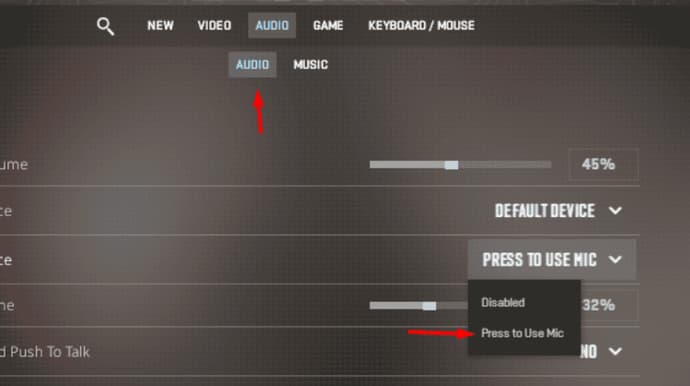
Push to Talk CS2-Einstellungen
Als Nächstes ist es wichtig, die Push-to-talk-CS2-Funktion einzurichten, um den Komfort zu erhöhen. Bleiben Sie im Einstellungsmenü und folgen Sie diesen Schritten:
- Klicken Sie auf die Registerkarte "Tastatur/Maus" am oberen Rand des Einstellungsmenüs.
- Klicken Sie auf "Kommunikationsoptionen" (unter der Registerkarte "Tastatur/Maus").
- Klicken Sie auf das Kästchen rechts neben "Mikrofon verwenden" und drücken Sie die Taste, die Sie Ihrem Mikrofon zuweisen möchten.
Wenn Sie alles richtig gemacht haben, können Sie durch Drücken der zugewiesenen Taste im Spiel mit anderen Spielern kommunizieren.
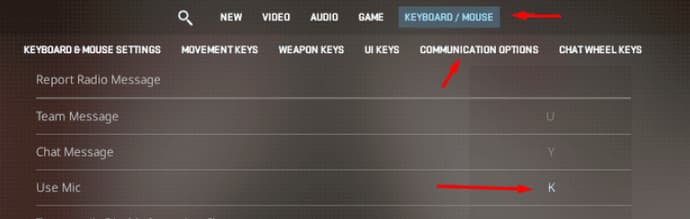
Fazit
Wenn man alle Fakten zusammennimmt, wird deutlich, dass das Kommunikationssystem in CS2 gut durchdacht ist und es den Spielern ermöglicht, das Spielerlebnis vollständig an ihre Vorlieben anzupassen. In diesem Artikel haben wir euch eine genaue Anleitung zur Verwendung des Mikrofons in CS2 gegeben, die alles vom Anschließen eures Mikrofons bis hin zum Konfigurieren der Einstellungen im Spiel umfasst.
Wenn du unsere Anweisungen befolgst, wird dies einer der wichtigsten Schritte zum Erfolg in Counter-Strike 2 sein. Lass dich nicht von schlechter Kommunikation aufhalten - fange noch heute an, den Voice-Chat in CS2 effektiv zu nutzen!
 Wie Donk die Saison 2025 verpatzteNach anfänglicher Dominanz und großen Siegen verlor donk in seiner Saison 2025 mit Team Spirit langsam an Schwung, sodass aus einem großartigen Jahr eines wurde, das sich unvollendet anfühlte.
Wie Donk die Saison 2025 verpatzteNach anfänglicher Dominanz und großen Siegen verlor donk in seiner Saison 2025 mit Team Spirit langsam an Schwung, sodass aus einem großartigen Jahr eines wurde, das sich unvollendet anfühlte. Roblox Raise Animals Codes Dezember 2025Entdecke alle funktionierenden Roblox Raise Animals-Codes und erhalte Juwelen, die Währung Xmas2025, tägliche Drehungen am Glücksrad und viele weitere Belohnungen.
Roblox Raise Animals Codes Dezember 2025Entdecke alle funktionierenden Roblox Raise Animals-Codes und erhalte Juwelen, die Währung Xmas2025, tägliche Drehungen am Glücksrad und viele weitere Belohnungen. LCK Cup 2026 Zuschauerleitfaden: Termine, Zeitplan, Format, TeilnehmerVollständiger Leitfaden zum LCK Cup 2026: Turnierformat, Details zur Gruppenphase und offizieller Spielplan. Die aktualisierten Kader von T1, Gen.G, HLE und anderen Teams, die um die begehrten Plätze im First Stand kämpfen, sind ebenfalls verfügbar.
LCK Cup 2026 Zuschauerleitfaden: Termine, Zeitplan, Format, TeilnehmerVollständiger Leitfaden zum LCK Cup 2026: Turnierformat, Details zur Gruppenphase und offizieller Spielplan. Die aktualisierten Kader von T1, Gen.G, HLE und anderen Teams, die um die begehrten Plätze im First Stand kämpfen, sind ebenfalls verfügbar. Die besten Dota 2-Teams im Jahr 2025Die besten Dota 2-Teams der Saison 2025 - Top-10-Rangliste basierend auf Turnierergebnissen und Teamleistung.
Die besten Dota 2-Teams im Jahr 2025Die besten Dota 2-Teams der Saison 2025 - Top-10-Rangliste basierend auf Turnierergebnissen und Teamleistung.


